这篇文章主要讲解了“怎么用Vue+ts实现元素鼠标拖动效果”,文中的讲解内容简单清晰,易于学习与理解,下面请大家跟着小编的思路慢慢深入,一起来研究和学习“怎么用vue+ts实现元素鼠标拖动效果”吧!实现效果相关使用属性// cli
这篇文章主要讲解了“怎么用Vue+ts实现元素鼠标拖动效果”,文中的讲解内容简单清晰,易于学习与理解,下面请大家跟着小编的思路慢慢深入,一起来研究和学习“怎么用vue+ts实现元素鼠标拖动效果”吧!
实现效果
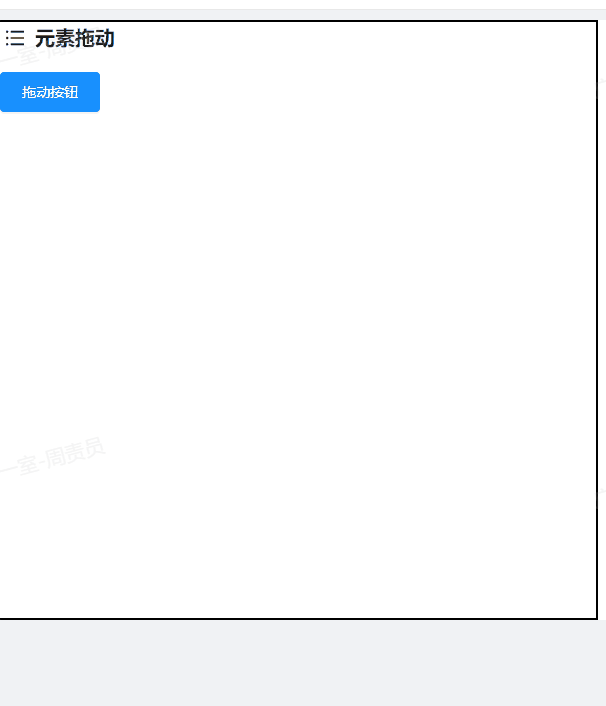
相关使用属性
// clientX 鼠标相对于浏览器左上角x轴的坐标; 不随滚动条滚动而改变;// clientY 鼠标相对于浏览器左上角y轴的坐标; 不随滚动条滚动而改变;// element.offsetTop 指 element距离上方或上层控件的位置,整型,单位像素。// element.offsetLeft 指 element距离左方或上层控件的位置,整型,单位像素。// element.offsetWidth 指 element控件自身的宽度,整型,单位像素。// element.offsetHeight 指 element控件自身的高度,整型,单位像素。// clientHeigh = height + 上下padding// clientWidth = width+左右padding实现完整代码
<template> <div class="to-do-list" ref="parentBox"> <div class="search-title"> <h2 class="add-bold left-box" > <a-icon type="unordered-list" />元素拖动 </h2> </div> <a-button ref="moveBtn" class="move-btn" type="primary" >拖动按钮</a-button > </div></template><script lang="ts">import { Component, Emit, Inject, Prop, Ref, Vue, Watch } from 'vue-property-decorator';@Component({ components: {},})export default class BriberyInfORMation extends Vue { @Ref() readonly moveBtn; @Ref() readonly parentBox; btnDown() { let box = this.moveBtn.$el; //获取button的盒子dom元素 let parentBox = this.parentBox; //获取button父级元素的dom元素 let parentH = parentBox.clientHeight; //获取button父级元素的height let parentW = parentBox.clientWidth; //获取button父级元素的width let x, y; let moveX, moveY; //移动距离 let maxX, maxY; //最大移动距离 let isDrop = false; box.onmousedown = e => { x = e.clientX - box.offsetLeft; // e.clientX鼠标相对于浏览器左上角x轴的坐标-button上层控件的位置 y = e.clientY - box.offsetTop; isDrop = true; }; document.onmousemove = e => { if (isDrop) { e.preventDefault(); moveX = e.clientX - x; //得到距离左边移动距离 moveY = e.clientY - y; //得到距离上边移动距离 //可移动最大距离 maxX = parentW - box.offsetWidth; maxY = parentH - box.offsetHeight; //移动的有效距离计算 //console.log(Math.min(-1, 4, 6, 12));//输出-1-----多个参数,返回最小值 moveX = Math.min(maxX, Math.max(0, moveX)); moveY = Math.min(maxY, Math.max(0, moveY)); box.style.left = moveX + 'px'; box.style.top = moveY + 'px'; } else { return; } }; document.onmouseup = e => { e.preventDefault(); isDrop = false; }; } mounted() { this.btnDown(); }}</script><style scoped lang="less">.to-do-list { position: relative; min-height: 600px; max-height: 600px; width: 600px; overflow: hidden; border: 2px solid black; .move-btn { position: absolute; }}</style>感谢各位的阅读,以上就是“怎么用vue+ts实现元素鼠标拖动效果”的内容了,经过本文的学习后,相信大家对怎么用vue+ts实现元素鼠标拖动效果这一问题有了更深刻的体会,具体使用情况还需要大家实践验证。这里是编程网,小编将为大家推送更多相关知识点的文章,欢迎关注!
--结束END--
本文标题: 怎么用vue+ts实现元素鼠标拖动效果
本文链接: https://lsjlt.com/news/305013.html(转载时请注明来源链接)
有问题或投稿请发送至: 邮箱/279061341@qq.com QQ/279061341
2024-05-24
2024-05-24
2024-05-24
2024-05-24
2024-05-24
2024-05-24
2024-05-24
2024-05-24
2024-05-24
2024-05-24
回答
回答
回答
回答
回答
回答
回答
回答
回答
回答
0